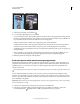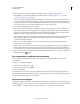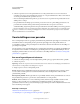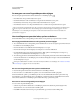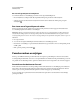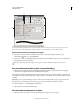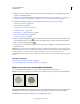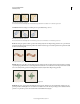Operation Manual
330
PHOTOSHOP GEBRUIKEN
Tekenen (verven)
Laatst bijgewerkt 8/6/2011
Deelvenster Penseel met opties voor de vorm van het penseeluiteinde
A. Vergrendeld B. Niet vergrendeld C. Geselecteerd penseeluiteinde D. Penseelinstellingen E. Voorvertoning van penseelstreek F. pop-
upmenu G. Vormen voor penseeluiteinden (beschikbaar als de optie Vorm penseeluiteinde is geselecteerd) H. Penseelopties
Deelvenster Penseel en penseelopties weergeven
1 Kies Venster > Penseel. U kunt ook een teken-, gum-, kleur- of focusgereedschap selecteren en op de
deelvensterknop links op de optiebalk klikken.
2 Selecteer een set opties in het linkergedeelte van het deelvenster. De beschikbare opties voor de set verschijnen in
het rechtergedeelte van het deelvenster.
Klik op het selectievakje links van de optieset om de opties in of uit te schakelen zonder deze weer te geven.
Een penseeluiteinde maken op basis van een afbeelding
1 Selecteer met een willekeurig selectiegereedschap het afbeeldingsgebied dat u wilt gebruiken als een aangepast
penseel. U kunt een gebied selecteren van maximaal 2500x2500 pixels.
U kunt tijdens het tekenen de hardheid van gemonsterde penselen niet aanpassen. Stel Doezelaar in op nul pixels om
een penseel met scherpe randen te maken. Kies een hogere waarde voor Doezelaar om een penseel met zachtere randen
te maken.
Opmerking: Als u een kleurenafbeelding selecteert, wordt de penseeluiteindeafbeelding omgezet in grijswaarden. Een
laagmasker dat op de afbeelding wordt toegepast, heeft geen effect op de definitie van het penseeluiteinde.
2 Selecteer Bewerken > Voorinstelling penseel definiëren.
3 Typ een naam voor het penseel en klik op OK.
Penseel maken en tekenopties instellen
1 Selecteer een teken-, gum-, kleur- of focusgereedschap. Kies vervolgens Venster > Penseel.
D
G
H
E
F
A
B
C